Comment récupérer les données de l'application iPhone Health
"Les données de santé de l'iPhone 7 ont disparu! J'ai reçu mon iPhone 7 le jour du lancement et il suivait immédiatement les étapes, les vols montés et le kilométrage total. Aujourd'hui, après 18 heures, toutes ces données ont disparu et le tableau de bord de l'application de santé était vide. Si je vais montrer toutes les données, cela me dit simplement qu'il n'y a pas de données. J'ai redémarré l'appareil, mais tout est encore vide. "

Les données de santé de l'iPhone ont disparu de nombreux utilisateurs d’iPhone se sont beaucoup plaint. Health App vous montre l'activité quotidienne en suivant la distance de marche, les marches et le vol grimpé. Ainsi, les données perdues dans l'application de santé peuvent vraiment être ennuyeuses. Heureusement, cet article vous expliquera comment récupérer facilement les données manquantes sur l'application iPhone Health.
- Partie 1. Comment récupérer des données d'applications de santé sur iPhone
- Partie 2. 5 façons de corriger les données manquantes de l'application iPhone Health
Partie 1. Comment récupérer des données d'applications de santé sur iPhone
En fait, si vous avez perdu vos données de l'application Healyh,vous ne pouvez pas les restaurer directement à partir de votre iPhone, vous devez utiliser des outils tiers. Maintenant, https://www.tenorshare.com/products/iphone-data-recovery.html arrive, c'est le meilleur logiciel de récupération de données iOS qui se concentrent sur la récupération directe des données supprimées de votre iPhone, la restauration de données à partir de la sauvegarde iTunes, la restauration de données à partir de la sauvegarde iCloud. En ce qui concerne les types de fichiers, il peut non seulement récupérer les données des applications supprimées, mais également histoire, etc.
Voyons maintenant comment utiliser UltDta pour récupérer les données de votre application de santé manquantes directement sur votre iPhone.
Étape 1 Téléchargez UltData sur votre ordinateur ou votre Mac, puis installez-le. Vous verrez les fenêtres ci-dessous.

Étape 2 Ensuite, connectez votre iPhone à un ordinateur ou à un Mac. Une fois le périphérique détecté, choisissez le type de fichier "Documents d'application", puis cliquez sur "Lancer la numérisation".
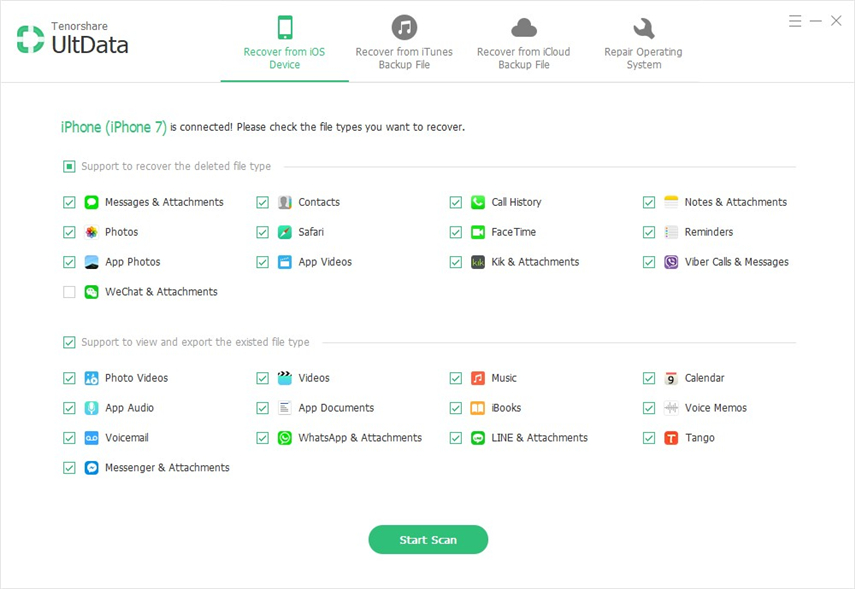
Étape 3 Une fois le processus d'analyse terminé, choisissez les bonnes données à récupérer. Cliquez ensuite sur le bouton "Récupérer" pour restaurer les données sur votre ordinateur.

Partie 2. 5 façons de corriger les données manquantes de l'application iPhone Health
1. Quittez App et relancez
Lorsque l'application iPhone santé n'a pas d'erreur de source de donnéesLa première solution consiste à fermer l’application, puis à la rouvrir. Appuyez deux fois sur le bouton Accueil, recherchez l'application Santé et glissez-la pour la fermer. Maintenant, allez à l'écran d'accueil, ouvrez à nouveau l'application de santé pour vérifier si les données perdues sont de retour ou non.

2. Redémarrez l'iPhone
De nombreux utilisateurs ont signalé avoir réparé leur iPhonedonnées d'application de santé manquantes après la restauration ou la mise à jour iOS 11 en redémarrant simplement l'appareil. Maintenez le bouton d'alimentation enfoncé pendant quelques secondes jusqu'à ce que "Glisser pour éteindre" apparaisse, puis éteignez votre iPhone. Appuyez ensuite sur le bouton d'alimentation pour allumer votre appareil, ouvrez l'application d'intégrité pour vérifier si les données apparaissent ou non.

3. Mise à jour du logiciel
Mettre à jour iOS vers la dernière version a également été une autre solution rapide. Ainsi, lorsque le tableau de bord est vide sur l'application Health, vérifiez la nouvelle mise à jour iOS sur votre iDevice.
Allez dans Paramètres -> Général -> Mise à jour logicielle, ongletCliquez sur "Installer maintenant" puis suivez les instructions automatiques pour télécharger et installer la mise à jour. Une fois le processus terminé, vos informations perdues dans l'application Health seront récupérées avec succès.

4. Forcer le redémarrage de l'iPhone
Si l'application iPhone pour la santé ne montre toujours pasdonnées après avoir essayé les méthodes ci-dessus, vous devrez peut-être redémarrer votre appareil. Maintenez et appuyez sur les boutons Accueil et Alimentation jusqu'à ce que l'écran devienne blanc et que le logo Apple apparaisse.
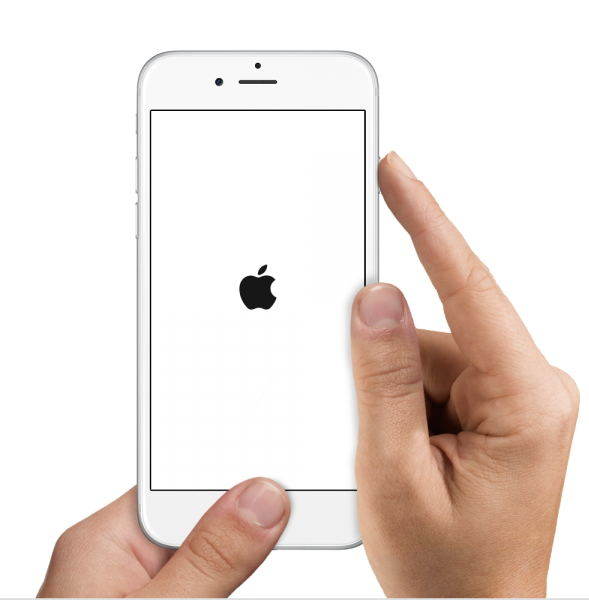
5. Restaurez les données de santé à partir de la sauvegarde iCloud / iTunes
Si vous avez sauvegardé votre appareil dans iCloud ou iTunes, vous pouvez facilement restaurer les données de santé à partir de la sauvegarde. Prenez la restauration à partir de la sauvegarde iCloud, par exemple:
PointeSi vous ne disposez que d’une sauvegarde iTunes, consultez ici pour savoir comment récupérer les données de l’application de santé à partir de la sauvegarde iTunes.
- Allez dans Paramètres> Général> Réinitialiser. Puis appuyez sur Effacer tout le contenu et les paramètres
- Allumez l'appareil et suivez les étapes de configuration jusqu'à l'écran Applications & Données, puis appuyez sur Restaurer à partir de la sauvegarde iCloud.
- Connectez-vous à iCloud et choisissez une sauvegarde pour commencer le transfert. En fonction de la taille de la sauvegarde et de la vitesse du réseau, la barre de progression peut nécessiter quelques minutes à une heure.
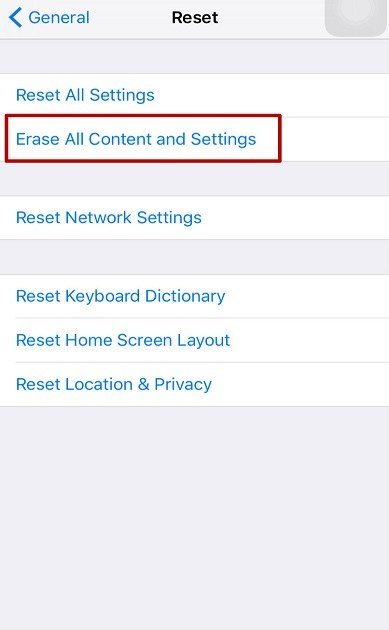
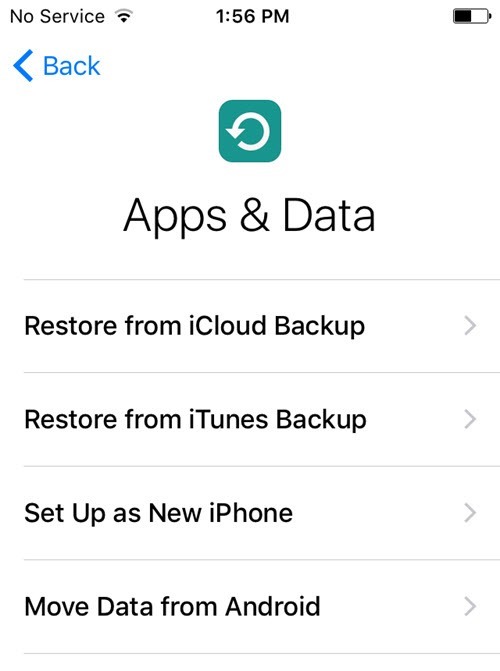

Cet article répertorie toutes les solutions possibles pour récupérer les données d'applications de santé sur iPhone. Si vous avez encore des questions, faites-le nous savoir en commentant ci-dessous.









